Alles über Backup- und Datenwiederherstellung

- 1903
- 109
- Fr. Aliyah Krippner
Sicherung und Wiederherstellung von Daten
Liebe Freunde, heute werden wir ein sehr wichtiges Thema betrachten: Backup- und Datenwiederherstellung. Warum passen diese beiden Konzepte zusammen und nicht getrennt?? Was sind ihre Merkmale für das, was sie benötigt?? Wir werden jetzt all diese Fragen beantworten und dann direkt zu aktiven Aktionen übergehen.

Datenwiederherstellung
Beginnen wir also mit der Sicherungskopie: Wir können alle Dateien, Dokumente und anderen Informationen vom Gerät oder Programm auf dem externen Informationsmedium speichern. Bitte beachten Sie, dass der Cloud -Speicher im Internet als letztere dienen kann. Aber nicht alle Daten können auf diese Weise gespeichert werden. Wir werden etwas später darüber sprechen.
Die Wiederherstellung der Daten ermöglicht es, alles zurückzugeben, was wir zuvor erhalten haben, mit dem anschließenden Betrieb von Dateien. Wenn Sie beispielsweise Fotos in Ihrem Sommerurlaub in einem Cloud -Speicher gespeichert haben, können Sie nicht nur nachsehen, sondern sie auch auf ein Support -Gerät herunterladen. Nachdem Sie Ihr Gepäck mit diesen beiden Konzepten geringfügig aufgefüllt haben, können wir zu einer aktiven Diskussion fortfahren: Wie können Sie die Daten unterstützen, was für dieses Programm existiert, auf welchen Geräten dies erledigt werden kann und so weiter. Wie Sie sehen können, wird unsere kleine Diskussion langsam umfangreicher. Um es Ihnen leichter zu machen, zu arbeiten, zeigen wir Ihnen sofort die Blöcke, die beleuchtet werden. Sie können sofort die erforderlichen für Sie auswählen und mit der Arbeit beginnen:
- Informationen vom Computer
- Informationen von Tablets und Smartphones
- Wolkenspeicher
- Empfehlungen an den Benutzer

Wolkenspeicher
Es ist erwähnenswert. Fügen Sie es in einen USB -Eingang auf Ihrem Computer oder Laptop ein. Stellen Sie sicher, dass das Volumen des verfügbaren Speicherplatzes auf der Festplatte oder des Flash -Laufwerks mehr ist, als Ihre Dateien belegen. Folgen Sie auch der Tatsache, dass während der Aufzeichnung kein Versager vorhanden war: Wenn jemand das Kabel versehentlich verletzt und es getrennt hat, können Sie Daten verlieren.
Wenn Sie eine Kopie aus einem Smartphone oder Tablet erstellen möchten, können Sie das Originalkabel verwenden, um eine Verbindung zum PC herzustellen. Für Benutzer des Cloud -Speichers wird das Vorhandensein einer schnellen unbegrenzten Internetverbindung empfohlen. Wenn Sie beispielsweise einen begrenzten Verkehr haben und ihn überschreiten, müssen Sie einen bestimmten Betrag zahlen, um die resultierende Schuld zu decken.
Informationen vom Computer
Da Computerdaten unter anderem die erste Zeile für die Bewertung von Wichtigkeit einnehmen, werden wir unsere Arbeit mit ihnen beginnen. Zunächst ist es erwähnenswert, dass es auch eine kleine Aufteilung einer Sicherung der Art der gespeicherten Informationen gibt: Es kann eine vollständige Kopie des Betriebssystems, eine Kopie zusammen mit Dateien oder separaten Speicher von Dateien sein. Betrachten Sie ein Beispiel für Windows 7, 8 ein Beispiel.1 und 10.
Windows 7
- Wir gehen zum Computer -Bedienfeld mit der Startschaltfläche oder anderen Navigationstools.
- Klicken Sie auf das Menü "System und Sicherheit".
- Anschließend wird ein Fenster mit Registerkarten vor Ihnen geöffnet, in dem Sie auf "Sicherungs- und Datenwiederherstellung" klicken müssen.
- Im neuen Fenster sehen Sie also ein Menü mit Archivierungseinstellungen. Klicken Sie auf das Element "Archive und Restaurierung".
- Als nächstes müssen wir Backup mit Hilfe derselben blauen Taste konfigurieren.
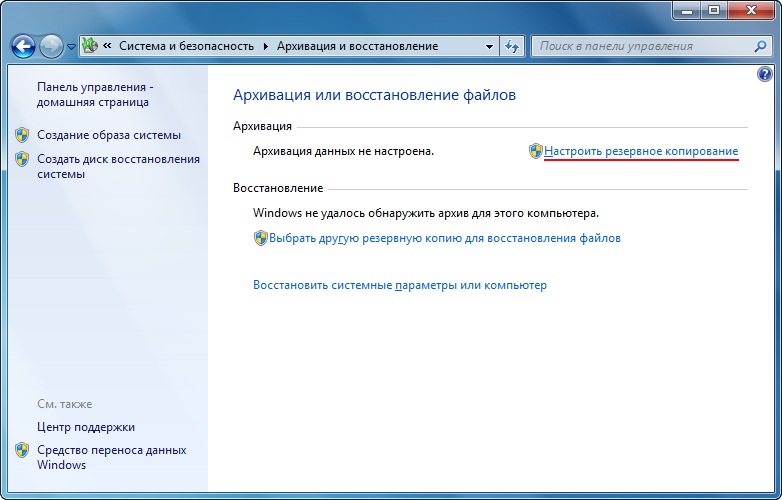
Klicken Sie auf die "Sicherung konfigurieren"
- Dann wird ein Dialogfeld mit Archivierungseinstellungen vor Ihnen angezeigt. Wählen Sie Ihre Festplatte und klicken Sie auf die Schaltfläche "Weiter" ".
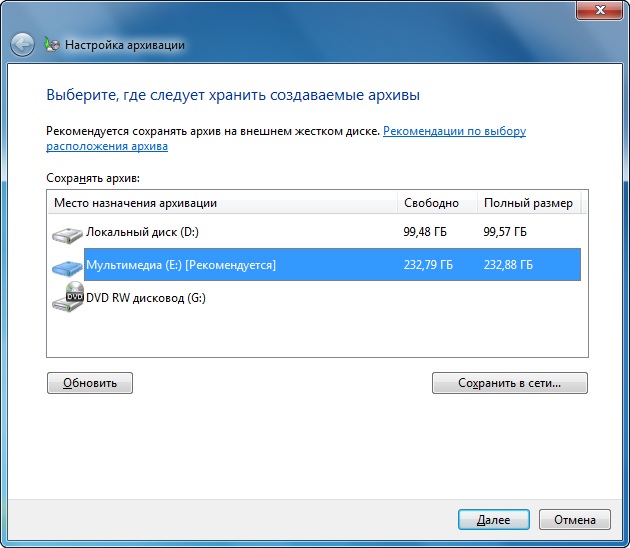
Wählen Sie den Ort des Archivs
- Im nächsten Fenster wird das System Sie gebeten, zu klären, was genau archiviert werden soll. Es wird empfohlen, die erste Option zu verwenden ("die Auswahl der Windows angeben"), da es alles speichert und die Daten regelmäßig aktualisiert. Bitte beachten Sie, dass hier die zweite Option dem Benutzer ausgewählt wird, was genau erhalten werden muss. Das heißt.
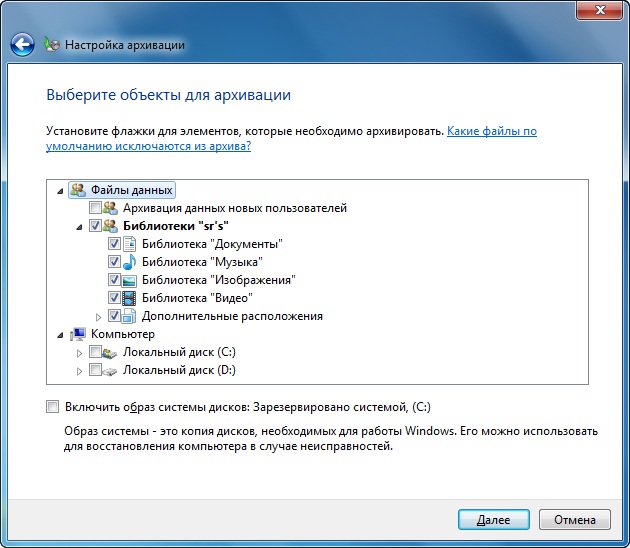
Auswahl von Objekten zur Archivierung selbst
- Als nächstes überprüfen wir die festgelegten Parameter. Hier können Sie den Zeitplan für die automatische Erstellung einer Kopie mit der Schaltfläche "Änderungsplan ändern" festlegen.
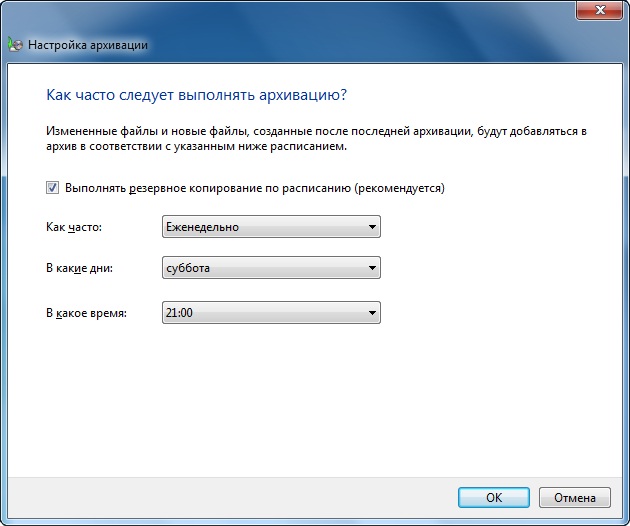
Zeitplan
- Wenn alles installiert und verifiziert ist, klicken Sie auf "Speichern Sie die Parameter und starten Sie die Archivierung".
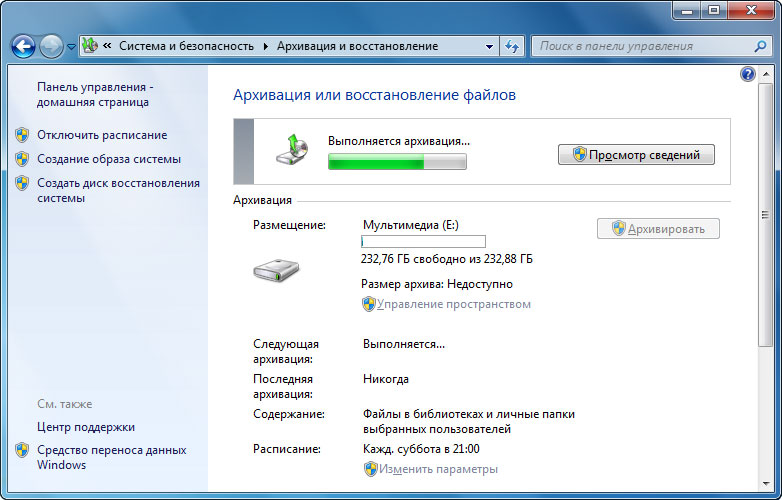
Der Prozess wird durchgeführt
- Warten Sie auf das Ende des Vorgangs und überprüfen Sie dann Ihre externe Festplatte: ob sich Ihre Daten dafür angemeldet haben.
Windows 8.1
- Führen Sie die Symbolleiste auf der rechten Seite des Bildschirms aus. Nehmen Sie dazu die Maus zur rechten oberen Ecke und klicken Sie auf die "Suche".
- Geben Sie den Phrase "Dateiverlauf" ohne Zitate von der Tastatur ein und klicken Sie auf die Eingabetaste. Klicken Sie in den erhaltenen Ergebnissen auf den gleichnamigen Ordner.
- Sie gelangen in das Fenster, in dem Sie auf den Link "Reservekopie des Systembildes" klicken müssen, der sich in der unteren linken Ecke des Fensters befindet.
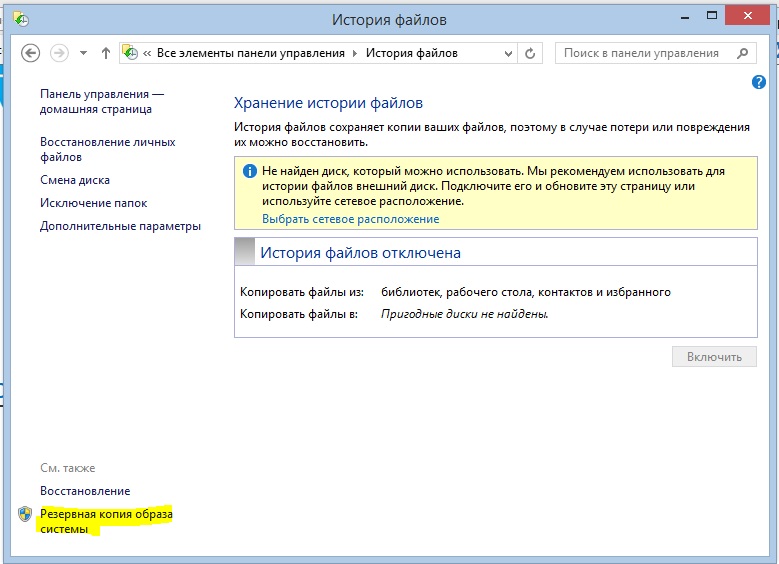
"Reservekopie des Bildes des Systems"
- Auswahl eines Speicherplatzes des Archivs (wie wir oben vereinbarten, sollte es eine externe Festplatte sein). Weiter klicken".
- Das nächste Fenster zeigt Ihnen die Menge an Speicher, die benötigt wird. Überprüfen Sie alle Daten und klicken Sie auf die Schaltfläche "Archiv".
- Warten Sie, bis das System eine Sicherungskopie von Windows auf einem externen Informationsmedium erstellt hat. Dieser Vorgang kann einige Zeit dauern. Beeilen Sie sich also nicht in Panik in Panik.
Windows 10
- Führen Sie die "Parameter" mit der Startschaltfläche auf dem jeweiligen Feld aus.
- Öffnen Sie nun die Registerkarte "Update und Sicherheit".
- Klicken Sie in der linken Spalte mit Parametern auf den "Archivierungsdienst".
- Konfigurieren Sie das automatische Sicherungssystem mit derselben Taste.
- Bitte beachten Sie, dass Sie die Ordner problemlos anpassen können, deren Kopien dort ohne Probleme erstellt werden. Dies wird Ihre Arbeit erheblich erleichtern.
- Wenn Sie zusammen mit dem Betriebssystem und nicht mit einzelnen Bibliotheken und Direktoren eine vollständige Sicherung erstellen möchten, verwenden Sie die Anweisungen für Windows.
Um Daten wiederherzustellen, wiederholen Sie die Elemente, bevor Sie die Archivierungseinstellungen finden. Wählen Sie jetzt jedoch einfach die Registerkarte "Wiederherstellung" aus und befolgen Sie einfach die Anweisungen im Dialogfeld auf dem Bildschirm Ihres Monitors. Es ist nichts kompliziertes daran. Natürlich haben wir das Standard -Windows -Betriebssystem von Microsoft untersucht. Es gibt spezielle Programme für die Durchführung ähnlicher Operationen. Sie können bequemer sein, aber in Bezug auf Sicherheit und Zuverlässigkeit können dies unterlegen sein. Daher wird empfohlen, die Standard -Betriebssystem -Dienstprogramme zu verwenden.
Informationen von Tablets und Smartphones
Hier ist alles etwas einfacher, da auch Standardprogramme verwendet werden (z. B. für iPhone und iPad werden wir mit iTunes arbeiten). Für alle Geräte eines jeden Betriebssystems ist das Sicherungsverfahren gleich:
- Schließen Sie Ihr Gerät mit einem Computer oder Laptop an. Warten Sie auf die Installation der zuständigen Treiber.
- Starten Sie ein Programm für die Synchronisierung mit Ihrem Gerät. Wenn Sie ein iPhone haben, öffnen Sie die iTunes -Anwendung auf Ihrem PC.
- Suchen Sie die Registerkarte oder das Element "Synchronisation" oder "Backup". Klicken Sie darauf und erstellen Sie die Hinweise auf dem Bildschirm, erstellen Sie eine Kopie.
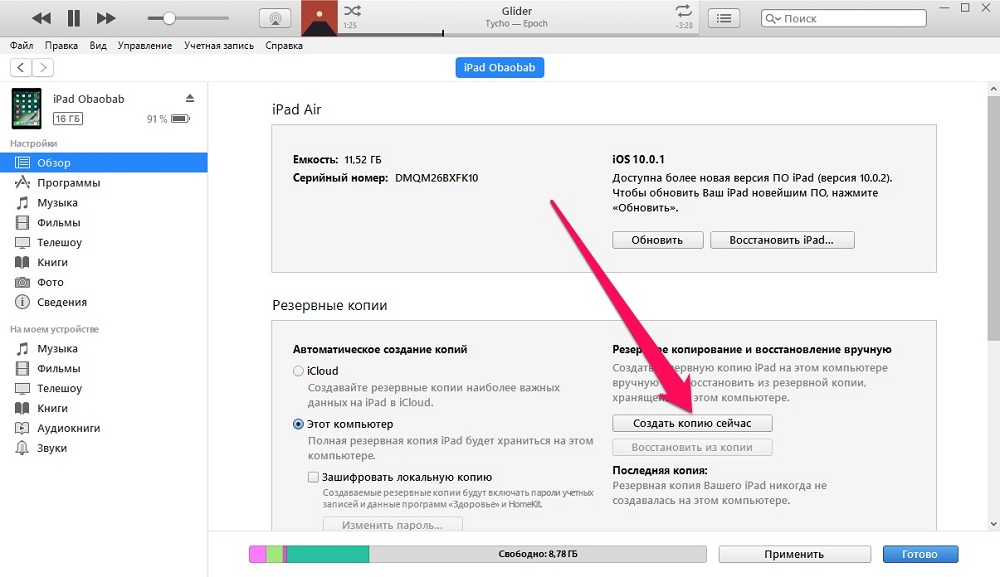
Sicherung vom iPad zum Computer
- Um Daten im selben Fenster wiederherzustellen, suchen Sie dieselbe Schaltfläche und klicken Sie darauf.
- Während des Computers, der diese Aktionen ausführt, trennen Sie das Gerät in keinem Fall nicht von USB. Dies kann mit einer Programmaufschlüsselung des Geräts enden.
- Bitte beachten Sie, dass Sie einfach einige Dateien von einem Smartphone oder Tablet auf einen PC übertragen können. Dies gilt insbesondere für Besitzer von Geräten unter der Kontrolle des Android -Betriebssystems: Es gibt vollständigen Zugriff auf alle Dateien und Ordner.
- Besitzer von iOS -Geräten können nur Fotos und Videos auf ähnliche Weise speichern: Gehen Sie zum "Computer" und klicken Sie auf die rechte Schaltfläche auf Ihrem Gerät. Klicken Sie auf "Importieren von Fotos und Videos". Wenn Sie den Tipps auf dem Bildschirm folgen, können Sie es nicht nur importieren, sondern auch konfigurieren.
Wolkenspeicher
Heute ist diese Art der Datenspeicherung auf dem Markt sehr beliebt: Es werden keine Flash -Laufwerke, Kabel und andere Peripheriegeräte benötigt. Sie benötigen nur eine aktive Geschwindigkeitsverbindung zum Internet, und alle Ihre Dateien sind in Ihren Händen. Wir werden ihre Einstellungen nicht berücksichtigen (dafür gibt es ein separates Thema), sondern einfach über jeden Speicher für ein bestimmtes Betriebssystem sagen:
- OneDrive für Windows
- iCloud und iCloud Drive für iOS und macOS
- Google Disk für Android
Es ist erwähnenswert, dass es immer noch universelle gibt, die auf jedem Gerät platziert werden, unabhängig vom installierten Betriebssystem:
- Wolkenpost
- Eine Fahrt
- Google Disc
Wie Sie bemerkt haben, stellte nur Apple von allen Lagereinrichtungen nur sein Produkt für sein System zur Verfügung. Ist es schlecht oder gut zu entscheiden?.
Empfehlungen an den Benutzer
- Stellen Sie bei der Verwendung einer externen Festplatte oder einem Flash -Laufwerk sicher, dass es ein ausreichendes Volumen freier Speicherplatz hat.
- Bitte beachten Sie, dass die meisten Cloud -Speichereinrichtungen nur einen begrenzten Speicher für freien Zugriff haben. Zum Beispiel stehen Ihnen im ICLUD -Laufwerk fünf Gigabyte zur Verfügung. Um es zu erweitern, müssen Sie ein Abonnement kaufen. Wenn Sie nicht viele Dateien haben, müssen Sie etwas kaufen. Sie können auch mehrere Cloud -Speicher verwenden.
- Überprüfen Sie die Erstellung von Kopien: Wenn der Speicher auf der Festplatte oder in der Cloud vorbei ist, wird die Kopie nicht erstellt. Sie riskieren, einige Daten zu verlieren, was eine sehr traurige Folge hat.
- Wenn Sie nur einige Dateien kopieren, ist es ratsam, sie von einem kopierten Gerät zu löschen, um den freien Speicher darauf zu leisten.
- Wenn Sie sehr wichtige Dokumente sparen möchten, ist es besser, zwei Kopien zu erstellen. Zum Beispiel können Sie eine auf einer externen Festplatte und die andere über ein Cloud -Speicherprogramm durchführen.
Wir werden zusammenfassen
Liebe Freunde, heute haben wir ein sehr umfangreiches und wichtiges Thema besprochen: Backup und Datenwiederherstellung. Ein besonderer Schwerpunkt wurde auf Computerinformationen gelegt. Anschließend untersuchten wir das allgemeine Prinzip der Erstellung einer Kopie von Smartphones und Tablets und haben auch Cloud -Store erfüllt. Am Ende haben wir einige Empfehlungen gegeben, damit Ihre Arbeit so produktiv wie möglich war. Denken Sie daran: Mit der Zeit sind die gespeicherten Daten der Schlüssel zur Erhaltung Ihrer Nerven. Wenn Sie die Dateien Ihrer These verlieren, die Sie seit mehreren Wochen oder Monaten getan haben, ist es nicht sehr lustig, ist es so, dass es so ist? Sagen Sie uns in den Kommentaren, welche Archivierungsdienste Sie am liebsten verwenden und warum.
- « Firmware Android OS über ein USB -Flash -Laufwerk
- Erstellen eines vollständigen Backup -Android -Geräts »

